게임 렉 없애는 방법 설정 최적화

안녕하세요 오늘은 게임을 하다보면 흔히 말하는 초반 렉이나 게임 도중 렉이 걸리는 현상을 많이 겪는 분들을 위해 정보를 공유하려고 하는데요,
컴퓨터를 하는 분들 중에는 게임을 하시는 분들이 많은데 물론 고사양의 컴퓨터를 사양하시는 분들은 게임을 할 때 렉이 걸리는 경우를 찾아보기가 어렵겠지만 컴퓨터 부품의 사양이 크게 좋지 않은 경우에는 게임을 할 때 초반에 접속했을 때 렉이 걸리거나 순간적으로 메모리가 부족해서 렉이 걸릴 수도 있습니다.



게임 렉을 없애는 방법은 여러가지가 있지만 이번 방법은 컴퓨터에서 간단한 설정을 만지는 방법으로 손쉽게 따라할 수 있는 방법입니다. 그럼 게임 렉 없애는 방법을 알려드리도록 하겠습니다!
게임 렉 없애는 방법 1. 내 PC 속성에서 설정 최적화 하기
첫 번째 방법은 내 PC 설정에서 최적화를 해주는 방법인데요, 이 방법은 게임 뿐 아니라 일반적으로 컴퓨터를 사용하는데에도 도움이 되는 방법입니다.
먼저 본인의 컴퓨터에서 제어판으로 들어가 준 뒤 가장 첫 번째에 있는 시스템 및 보안으로 들어가 줍니다.



그런 뒤 시스템 및 보안에서 시스템으로 들어가주면 윈도우 정보와 여러가지 메뉴가 있는데요, 이 중 고급 시스템 설정으로 들어가주면 됩니다.
그럼 시스템 속성 창이 뜨는데요, 이중 고급 탭에서 성능에 있는 설정을 클릭해서 들어가면 성능 옵션이 뜨는데 여기에서 설정을 변경해 주는 것입니다.
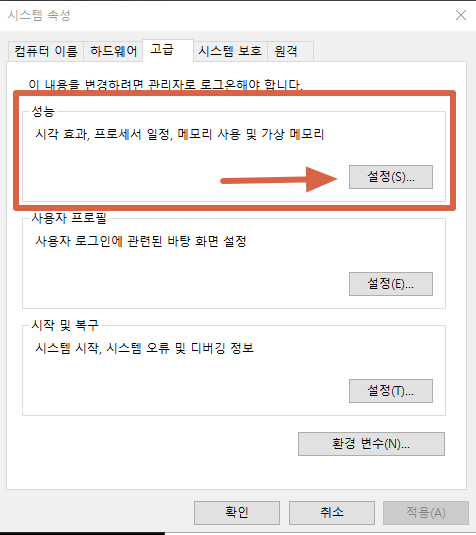

그냥 바로 최적화 된 설정으로 바꾸고 싶다면 시각 효과에서 최적 성능으로 조정을 클릭하면 바로 컴퓨터에 최적화 된 성능으로 설정이 됩니다.

이렇게 설정을 하면 게임에서 뿐 아니라 컴퓨터를 사용하는 것에 대해 전반적인 시각 부분에 대한 설정이 최적화 되는데요, 설정을 완료하려면 적용을 눌러주시면 됩니다.
만일 본인이 원하는 설정이 있다면 사용자 지정에서 네모박스에 체크를 해준 뒤 다시 적용을 해주면 됩니다. 저 같은 경우에는 사진이나 아이콘을 미리 보는 것이 더 편하다고 생각해서 아이콘 대신 미리보기와 화면 글꼴의 가장자리 다듬기만 체크를 해서 설정을 해놓았습니다.
시각 효과를 설정 했다면 다음은 고급 탭으로 넘어가주시는데요, 고급 탭으로 들어가면 다음의 최적 성능을 위해 조정이라고 되어 있는 부분에 프로그램과 백그라운드 서비스로 나누어져 있습니다.
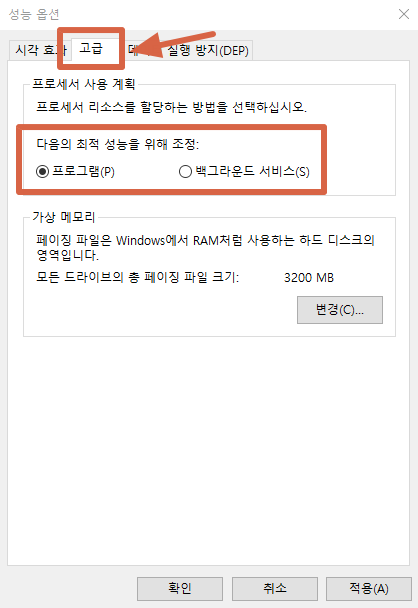
프로그램은 컴퓨터를 사용할 때 게임 뿐만 아니라 카카오톡이나 유튜브, 웹브라우저 등 여러가지 프로그램을 동시에 사용할 때 설정해주면 좋은 방법이고
백그라운드 서비스는 컴퓨터로 뭔가를 할 때 여러가지 프로그램을 동시에 사용하는 것이 아니라 한 두가지 프로그램만 집중적으로 사용할 때 설정해 놓으면 좋은 설정 방법입니다.
만일 게임을 자주 하거나 게임만 켜놓고 하시는 분 같은 경우에는 백그라운드로 설정해 놓는 것이 좀 더 최적화에 도움이 될 것 같습니다.
게임 렉 없애는 방법 2. 설정에서 전원 성능 바꾸기
게임 렉을 없애는 두 번째 방법은 설정에서 하는 방법인데요, 먼저 윈도우에서 설정에 들어간 뒤 시스템으로 들어가줍니다.

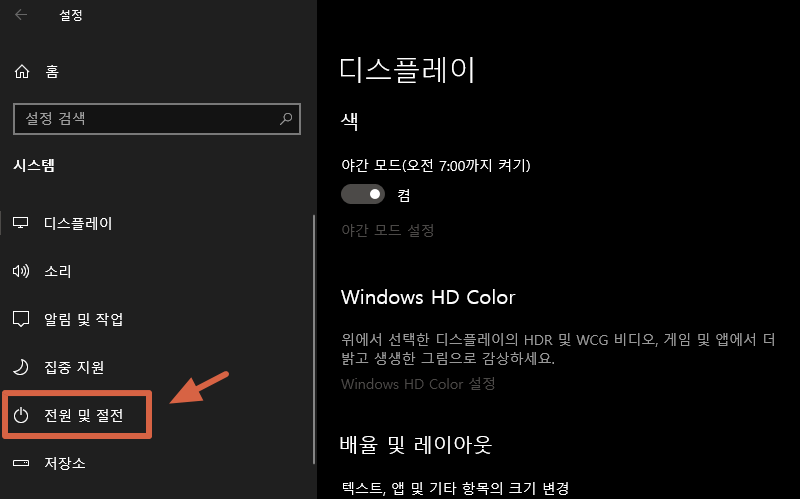
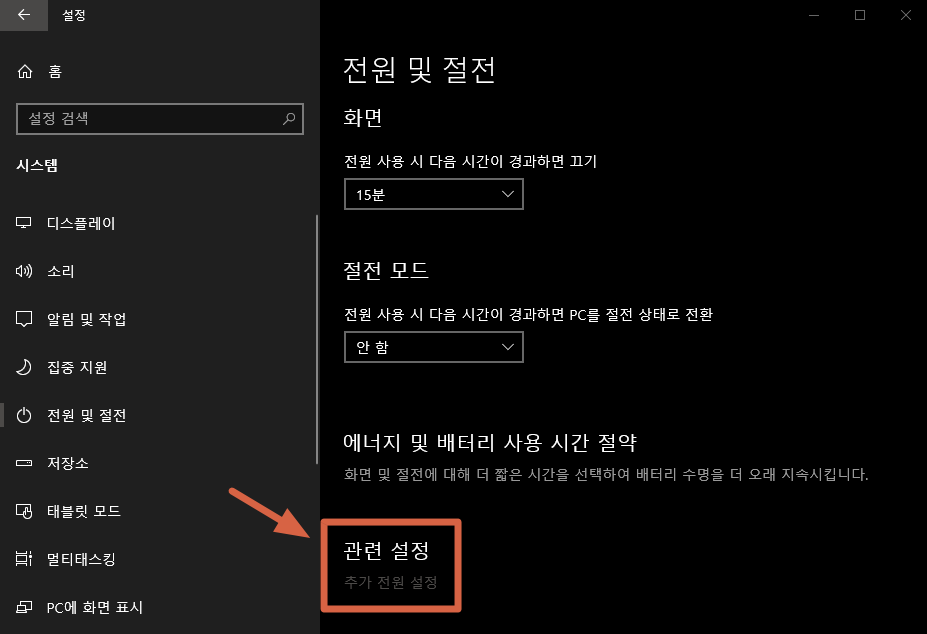
시스템으로 들어가면 여러가지 메뉴 중 전원 및 절전이라고 되어 있습니다. 전원 및 절전으로 들어가면 관련 설정에 추가 전원 설정이 있습니다.

추가 전원 설정을 클릭해서 들어가면 전원 관리 옵션 선택 또는 사용자 지정을 할 수 있는데요, 일반적으로 균형 조정으로 되어 있을텐데, 이것을 고성능으로 설정하면 성능을 중점적으로 컴퓨터를 사용하거나 게임을 실행할 수 있습니다.
게임 렉 없애는 방법 3. 작업 관리자 시작 프로그램 설정하기
마지막으로 게임 렉을 없애는 방법 중 하나에는 작업 관리자에서 설정을 바꾸는 것인데요, 작업 표시줄에서 우클릭을 누르거나 ctrl + alt + del을 눌러서 작업관리자로 들어가주어도 됩니다.


작업관리자에 들어가면 상단에 여러 탭이 있는 것을 확인할 수 있습니다. 이 중에서 시작프로그램으로 들어가주면 여러가지 앱이 있는 것을 볼 수 있는데요, 여기에서 사용이라고 되어 있는 프로그램 들이 컴퓨터를 처음 시작할 때 바로 실행이 되는 앱 들입니다.
만일 컴퓨터 사양에 비해 시작 프로그램이 많이 설정이 되어 있다면 게임을 할 때 뿐 아니라 컴퓨터를 실행하는 데에도 영향이 있겠죠?

본인이 모르는 프로그램이 있거나 굳이 실행되지 않아도 되는 프로그램이 있다면 해당 앱에 우클릭을 누른 뒤 사용 안 함을 선택해주면 실행프로그램에서 제외가 됩니다.
이렇게 게임 렉 없애는 방법에 대해 알아보았는데요, 사실 NVIDA 그래픽 설정을 바꾸는 등 더 상세하게 설정을 건드리는 방법이 있지만 이러한 방법에 대해서는 추후 다른 글에서 더 다뤄보도록 하겠습니다.
위에 알려드린 방법을 하더라도 큰 체감을 하지 못할 수도 있지만 기본적인 최적화 밑 성능 위주로 컴퓨터를 사용할 수 있게 설정하는 방법이기 때문에 한 두가지만 골라서 설정하는 것이 아니라 3가지 방법 모두 실행해 보시길 바랍니다.
아이폰 일련번호 등급 판별법(조회 품질)
아이폰 일련번호 등급 판별법(조회 품질) 아이폰 일련번호 등급 판별법에 관해 알고 계신가요? 아이폰12 시리즈가 판매되기 시작하면서 일련번호에 따라 품질이 다르다는 주장이 제기 되어 IT
choice-support.tistory.com
마이크로소프트 팀즈 다운로드 설치 사용 방법
마이크로소프트 팀즈 다운로드 설치 사용 방법 안녕하세요 언택트시대가 빠르게 진행되면서 점점 온라인을 활용하는 프로그램, 회의, 프로젝트 등이 많아지고 있는데요, 초중고나 대학교
choice-support.tistory.com
Antimalware Service Executable 메모리 점유율 낮추는 방법
Antimalware Service Executable 메모리 점유율 낮추는 방법 윈도우 10이 보편화 되면서 흔히 보는 현상 중 하나인 cpu사용률이 90%까지 올라가면서 팬소리가 요란을 떠는 소리를 들어보신 분들이 많으
choice-support.tistory.com
카카오뱅크 통장사본 발급방법 초간단
카카오뱅크 통장사본 발급방법 초간단 안녕하세요 오늘 카카오뱅크 통장사본을 발급 받을 수 있는 방법에 대해 준비해보았습니다. 통장사본은 아르바이트를 구하거나 직장에 취업을 했을 때
choice-support.tistory.com
갤럭시 꾸미기 상단 아이콘 숨기는 방법! (핸드폰 깔끔하게 만들기)
갤럭시 꾸미기 상단 아이콘 숨기는 방법! (핸드폰 깔끔하게 만들기) 안녕하세요 오늘은 저번에 얘기했던 갤럭시에서 아이폰 기능을 사용하는 방법과 함께 갤럭시를 좀 더 깔끔하고 예쁘게
choice-support.tistory.com
'IT > IT 정보, 꿀팁' 카테고리의 다른 글
| 왓챠 무료체험 해지 확인하는 방법 (1) | 2020.12.22 |
|---|---|
| 아이폰 일련번호 등급 판별법(조회 품질) (0) | 2020.12.16 |
| 마이크로소프트 팀즈 다운로드 설치 사용 방법 (0) | 2020.12.16 |
| Antimalware Service Executable 메모리 점유율 낮추는 방법 (0) | 2020.12.15 |
| 카카오뱅크 통장사본 발급방법 초간단 (0) | 2020.12.14 |



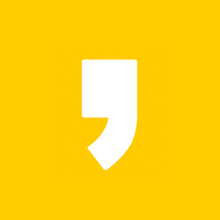




최근댓글